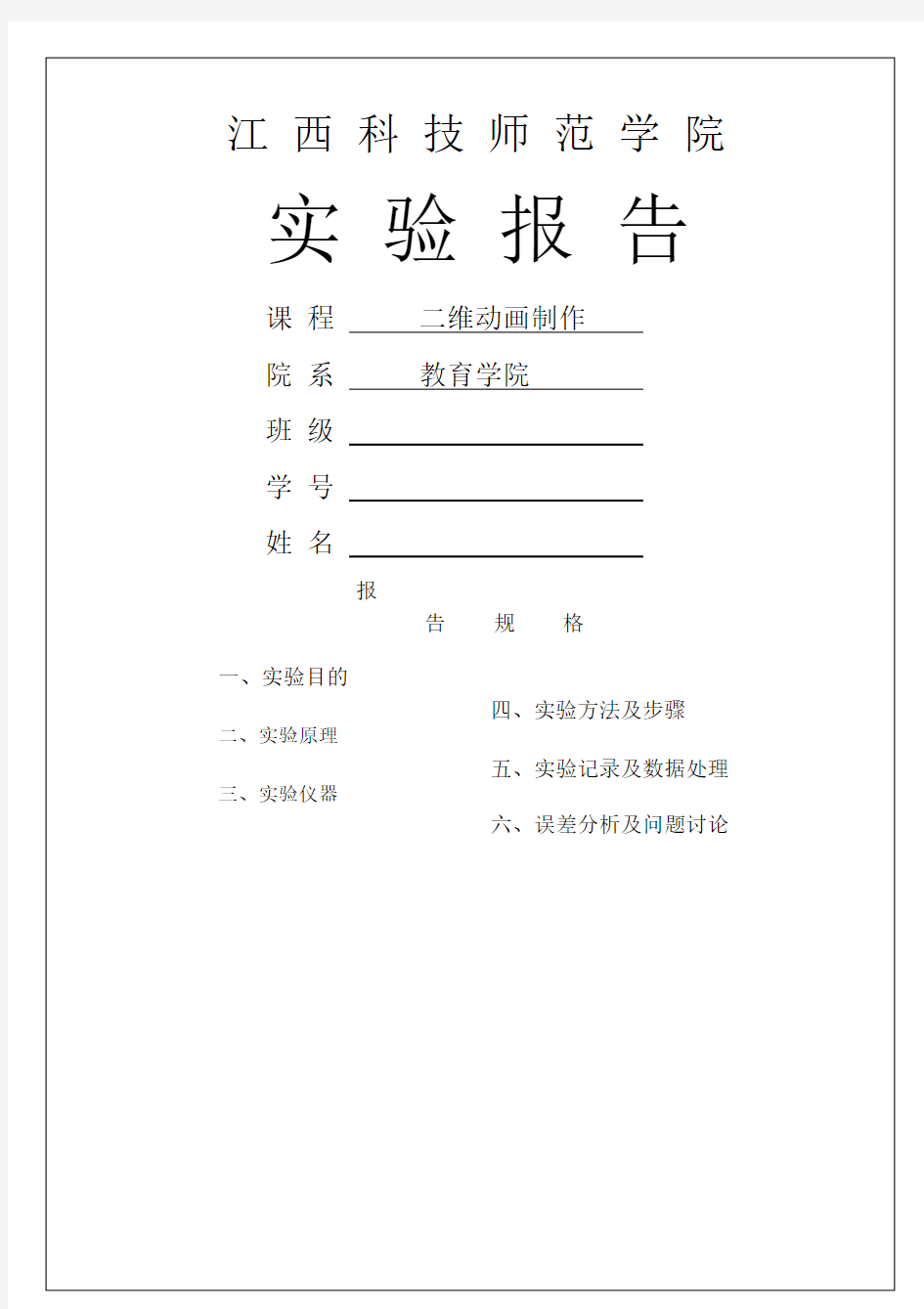
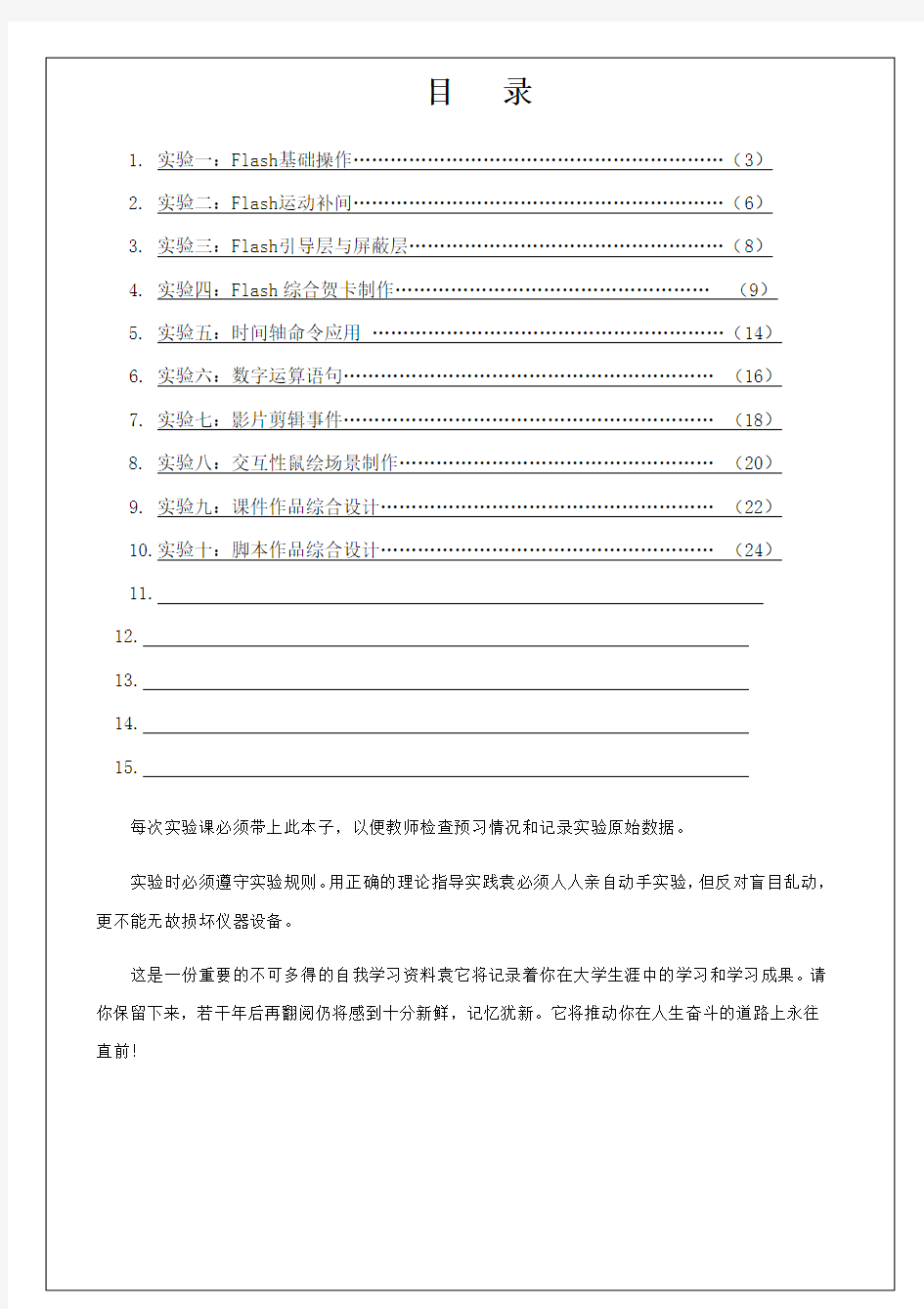
三、实验目的和要求
1、掌握补间的概念;
2、学会运动补间、形状补间的制作。
四、实验内容和原理
1、运动补间
2、形状补间
五、主要仪器设备
计算机、Flash8.0软件
六、操作方法与实验步骤
1、运动补间的制作,我以“风车转动”为例,步骤如下:
用矩形工具绘制一个长方形,然后用选择工具使其变成三角形;
用任意变形工具将三角形的中心点移到三角形的一个顶点;
点击“窗口—变形”,然后调节旋转角度,45度复制旋转,风车
就绘制好了;
在第20帧插入关键帧,创建动画补间,设置属性为顺时针旋
转3次;
测试影片就完成了。
2、形状补间的制作,我以“椭圆变为长方形”为例,步骤如
下:
(1)、在第1帧绘制一个任意椭圆,颜色为红色,按
Ctrl+B,打散。
(2)、在第30帧处绘制一个任意长方形,颜色为蓝色,按Ctrl+B,打散。
(3)、创建形状补间动画,播放影片即可。
七、实验结果与分析、心得
通过这节课的学习,我们知道了动作补间和形状补间的区别,会运用这两种方法制作简单的动画,对flash有了更近一步的了解。
一、实验课程名称
Flash
二、实验项目名称
实验三:Flash 引导层与屏蔽层
三、实验目的和要求
能制作出某一物体沿某一轨迹运动
四、实验内容和原理
1、引导层:激光笔/抛物运动
2、屏蔽层:背景字
五、主要仪器设备
计算机、Flash8.0软件
六、操作方法与实验步骤
激光笔
1.新建文字图层1“F”,打散文字,将文字内部颜色去掉,复制层1至层2
2.新建图层3,绘制黄色激光笔,并将图层拖至2下
3.将图层2转为引导层,并删除封闭
口
4.将激光笔对齐引导层起点与终点位
置
在第一帧建立形状动画,
第四层拖入图形元件t2,盖住场景,设置alpha值为20%左右。
组合效果(新建两个图层)
第一层拖入电影剪辑t3
第二层拖入电影剪辑h1
七、实验结果与分析、心得
通过这节课的学习,我可以给自己想要的图片加一些特效效果,是他更具有审美的价值。
一、实验课程名称
Flash
二、实验项目名称
实验九:课件作品综合设计
三、实验目的和要求
能制作出一个复制和删除花的动画。
四、实验内容和原理
按钮控制复制
五、主要仪器设备
计算机、Flash8.0软件
六、操作方法与实验步骤
1、在舞台上绘制一朵小花,按F8转化为影片剪辑,并建立实例名“mc”;
2、插入“图层2”,在此图层的第一帧输入代码:var i=0
3、在场景中建立两个按钮,(复制和删除按钮),分别在两个按钮上输
入代码:
第一个代码:on (press) {
烟花特效
五、主要仪器设备
计算机、Flash8.0软件
六、操作方法与实验步骤
1.新建文档,背景黑色,其它默认。
2.新建一个名为“礼花1”的影片剪辑元件,在次元件的第一帧绘制一个流星式的图形;
3.在弟10帧处插入关键帧,把绘制的图形右移,并适当放大;
4.在第19帧插入空白关键帧,任意绘制一个图形,位置相对第10帧上的图形的右移;
5.创建每两帧之间的形状不见动画;
6.在库中右键点击“烟花1”影片剪
辑元件,在快捷菜单中选择“连接”选项,
在弹出的“链接属性”对话框中做指示
7.在库中右键点击“烟花1”影片剪
辑,在快捷菜单中选择“直接复制元件”
的对话框中把原件命名为“烟花2”;
8.用同样的方法付指另一朵,(颜色与样式最好有区别),并设置表认符为“yhb”;
9.导入一个烟花声音文件到库中,右键点击声音文件在快捷菜单中选择“连接”选项,在连接属性对话框中设置声音标识为“sound”;
10.建立一个空影片剪辑,托入场景,在场景中它显示为一个空心小白点,用“黑箭头工具”选中该小白点,打开动作面版,添加AS代码。
七、实验结果与分析、心得
通过这节课的学习,我知道了如何键影片剪辑与AS代码结合起来,做出更好更美丽的动画,也学会了在flash中插入自己想要的音乐。